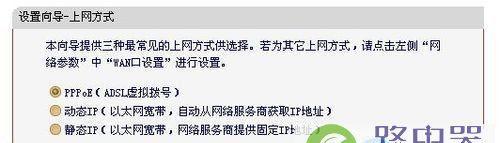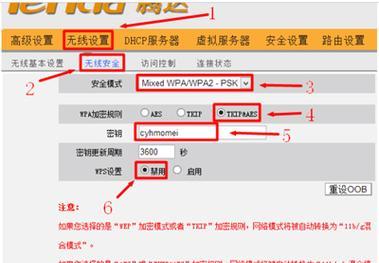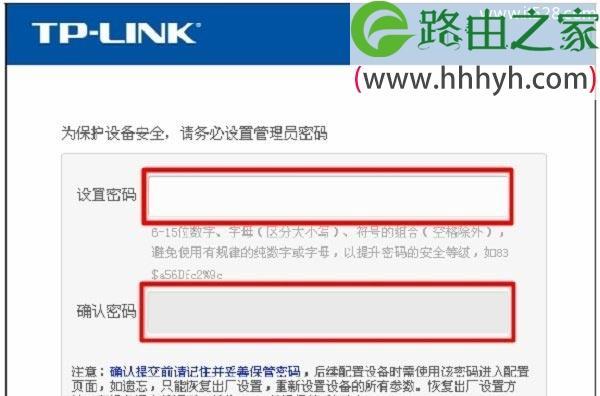在当今信息化社会,一个稳定快速的网络环境对于我们的工作和生活来说至关重要。而作为连接您与互联网的桥梁,路由器的设置尤为关键。尤其是对于体积小巧、携带方便的tplink小路由器而言,其设置步骤相对简单,但每一步都至关重要。接下来,本文将为您详细解说tplink小路由器的设置步骤,并提供一些保证网络稳定的技巧,帮助您轻松搭建一个稳定、高效的网络环境。
准备工作:了解路由器和网络基础
在开始设置tplink小路由器之前,了解一些基本的网络知识和您手中的路由器功能是很有必要的。tplink是一个知名的网络设备品牌,其产品普遍具有操作简单、设置方便的特点。网络基础包括知道您的上网方式(如宽带拨号、动态IP等),以及一些基本的网络术语,比如SSID、WPA/WPA2加密等。
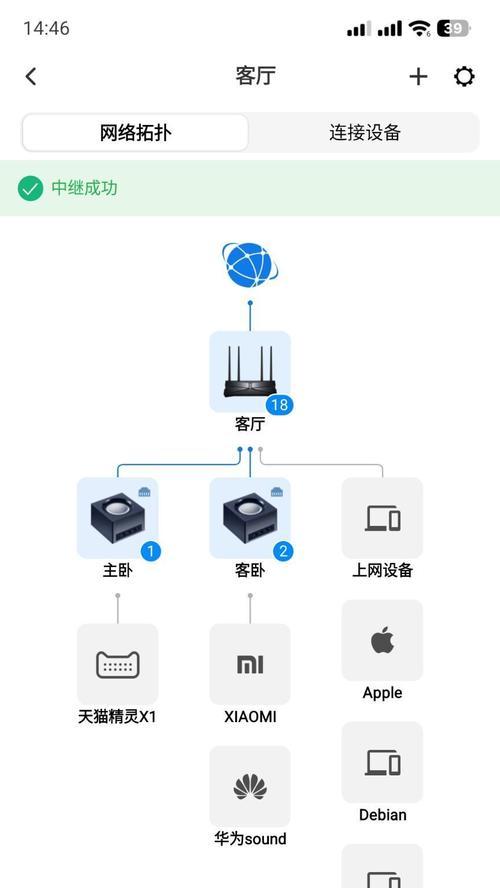
步骤一:连接设备
将tplink小路由器连接到电源,并使用以太网线将路由器的一个LAN口连接到您的电脑上。确保连接稳定,以避免在设置过程中出现中断。
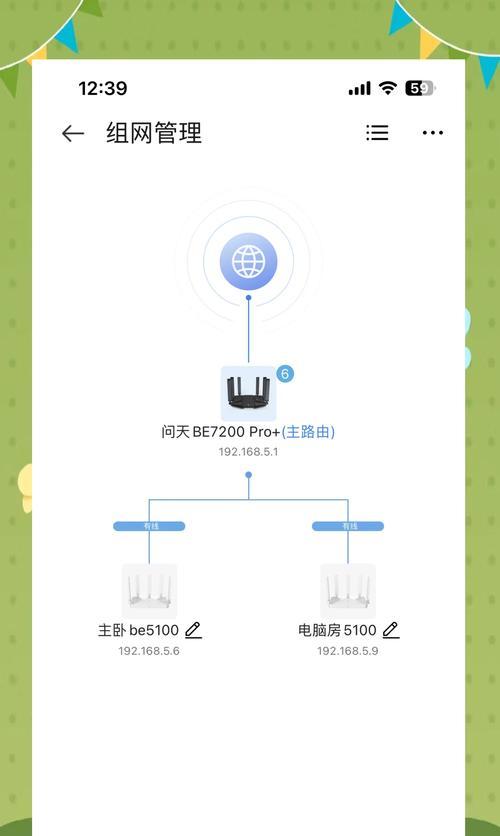
步骤二:访问路由器管理界面
打开电脑,确保网络设置选择为自动获取IP地址。在电脑的网络浏览器中输入tplink小路由器的默认IP地址(一般为192.168.0.1或者192.168.1.1),按下回车键。此时,会出现登录界面,输入默认的登录用户名和密码(一般为admin),即可进入路由器的管理界面。
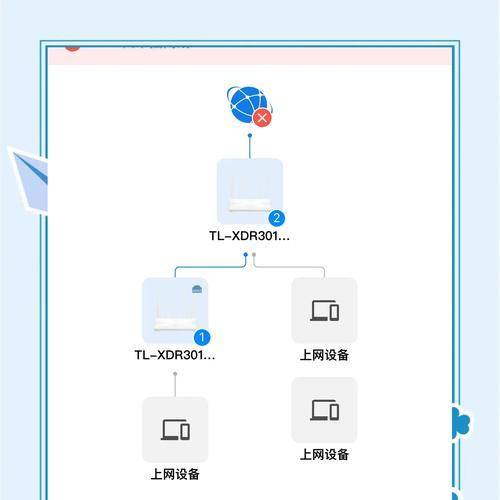
步骤三:设置上网方式
在管理界面中找到“上网设置”或“网络设置”选项,选择您的上网类型,如PPPoE(宽带拨号)、动态IP(自动获取IP地址)、静态IP等。根据您的网络提供商的指示选择正确的上网方式,并输入相关账号和密码信息。
步骤四:设置无线网络
为了确保网络的稳定性,接下来要进行无线网络的设置。进入无线设置界面,您可以自定义SSID(网络名称),并设置WPA/WPA2加密方式的无线密码。为了网络的安全,建议选择强度较高的密码。
步骤五:高级设置与优化
在管理界面中找到“高级设置”选项,您可根据自身需要开启或关闭路由器的DHCP服务、修改DNS服务器地址等。为了网络的稳定性和速度,可以考虑调整MTU值和QoS设置,以获得更好的上网体验。
步骤六:保存设置并重启
在完成所有设置之后,记得保存您的配置。通常情况下,路由器会自动提示您保存设置,并需要重启设备以使设置生效。重启过程中,路由器会暂时失去连接,请耐心等待几分钟。
步骤七:连接无线网络
待路由器重启完成后,您可以在其他设备上搜索新设置的无线网络SSID,并输入之前设置的密码连接。此时,您应该可以成功访问互联网了。
保证网络稳定的技巧
定期更改密码:定期更换无线密码可以有效避免未经授权的用户接入您的网络。
更新固件:定期访问tplink官方网站,下载并更新路由器固件,以获得最新的功能和安全补丁。
合理放置路由器:将路由器放置在家中的中心位置,远离墙壁和金属物体,可以减少信号干扰,增强网络覆盖范围。
使用WPA3加密:如果您的设备支持,建议使用最新的WPA3加密方式,它比WPA2更加安全。
限制带宽占用:通过管理界面中的QoS设置,合理分配带宽,避免因某些设备或应用大量占用带宽导致网络卡顿。
通过以上步骤的细致指导,相信您已经能够顺利完成tplink小路由器的设置,并通过一些实用技巧确保网络的稳定性。在信息化的浪潮中,一个良好的网络环境是您获取信息、与世界互动的重要保障。希望本文能够帮助您打造出一个安全、稳定的网络环境,享受便捷的数字生活。